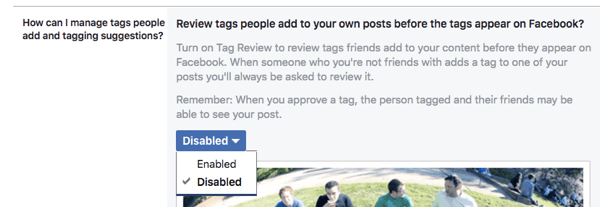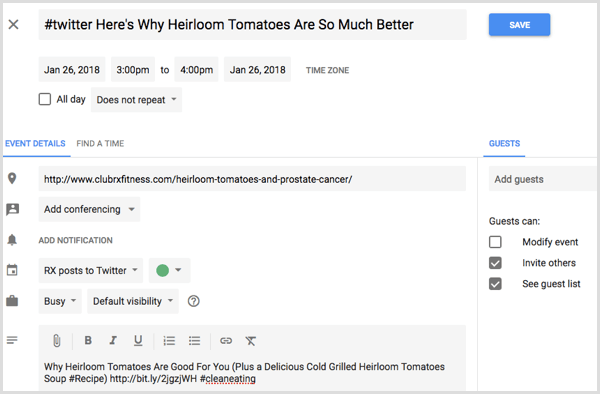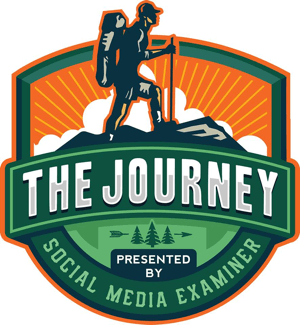Prindeți și notați capturile de ecran cu noul instrument Snip & Sketch de pe Windows 10
Microsoft Ferestre Din 10 / / March 17, 2020
Ultima actualizare la

Microsoft depășește instrumentul Snipping pentru capturi de ecran și îl consolidează cu Snip & Sketch, care este la fel de ușor de utilizat, dar mai multe funcții.
Începând cu următoarea actualizare a funcțiilor Windows 10, clasicul Instrument de decupare este înlocuit cu o aplicație îmbunătățită de apucare a ecranului numită Screen Sketch. A fost introdus de fapt cu Spațiu de lucru cu cerneală Windows și acum este utilizat ca o aplicație autonomă pentru experiența de captură a ecranului. Acesta acceptă majoritatea acelorași funcții cu care v-ați obișnuit în Instrumentul de extragere, cu îmbunătățiri suplimentare, cum ar fi anularea capturilor de ecran și partajarea mai ușoară.
Noul ecran Sketch a fost introdus pentru prima dată cu Redstone 5 Construiește 17661 și va fi disponibil cu Windows 10 1809 - care, la momentul acestei scrieri, este de așteptat să fie lansat în această toamnă. Dacă lansați Instrumentul de extragere, veți vedea următorul mesaj care vă permite să știți că acesta va fi eliminat și consolidat în noul instrument Snip & Sketch.
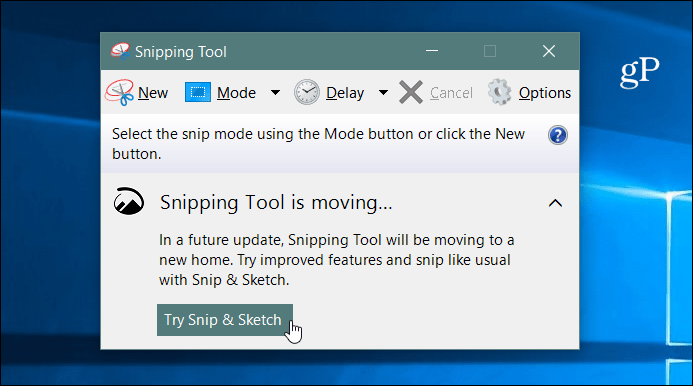
Imagini cu Windows 10 Snip & Sketch
Pentru a face o captură de ecran, lansați aplicația Screen Sketch și faceți clic pe butonul Nou buton sau apăsat Ctrl + N.
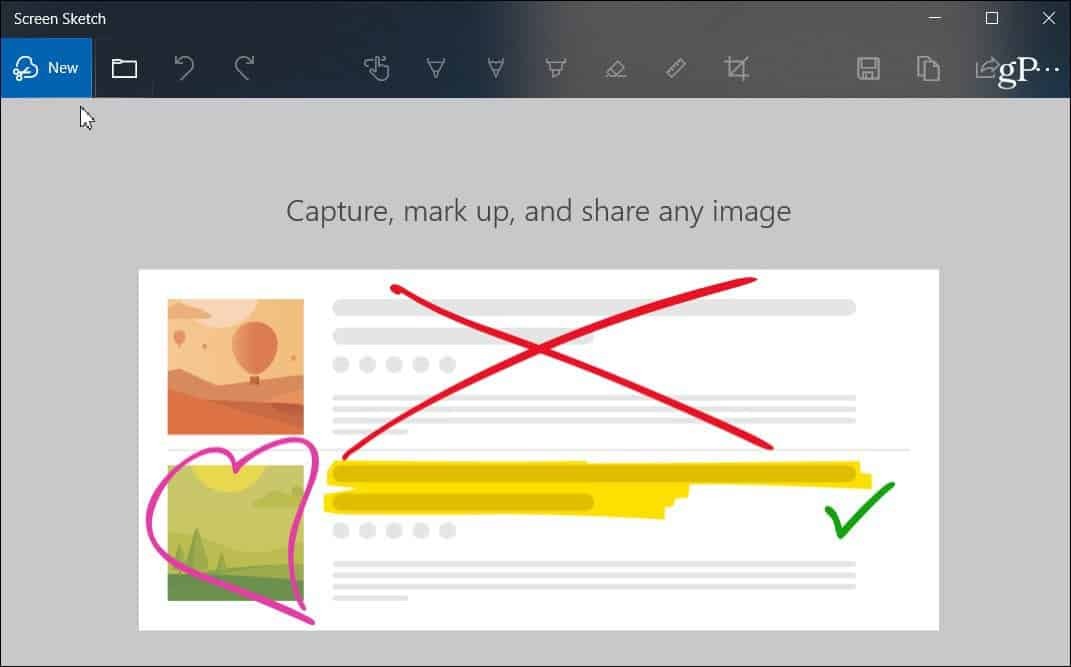
La fel ca în Instrumentul de redirecționare, ecranul se va închide la culoare și veți vedea câteva opțiuni în partea de sus. Butoanele oferă modalități diferite de a face o fotografie precum Freeform, Region sau Full Screen. De asemenea, puteți utiliza combo-ul cheie Cheia Windows + Shift + S pentru a începe direct o lovitură de regiune.
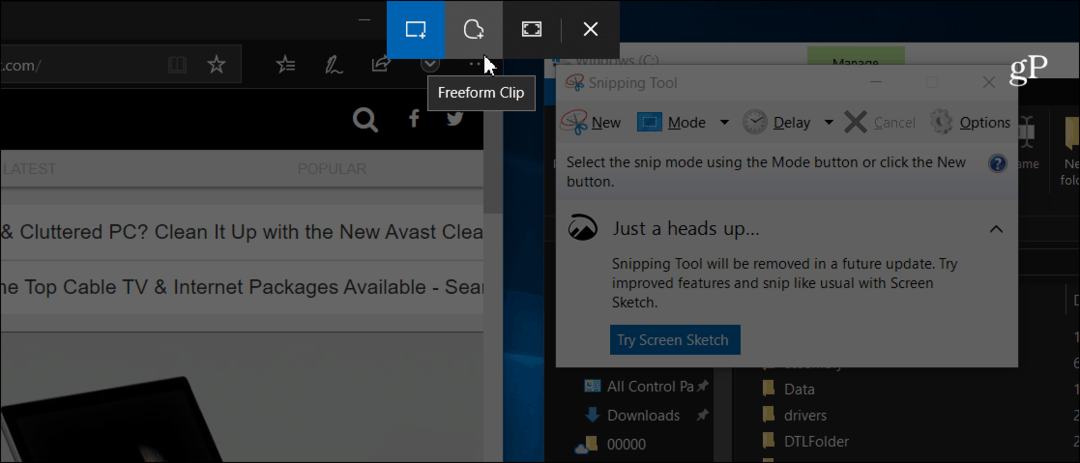
După ce vă fotografiați, veți vedea mai multe opțiuni pentru modalități de a o anota. Există diferite opțiuni în bara de instrumente Screen Sketch precum o riglă, diferite culori de cerneală, decupaje etc. Este similar cu celelalte Windows cerneluri caracteristici precum Spațiu de lucru cu cerneală. Sau, ce vezi când tu adnotați un eBook în Microsoft Edge cu degetul. Desigur, dacă aveți un pix de suprafață, veți avea mai multe funcții și setări pentru configurare.
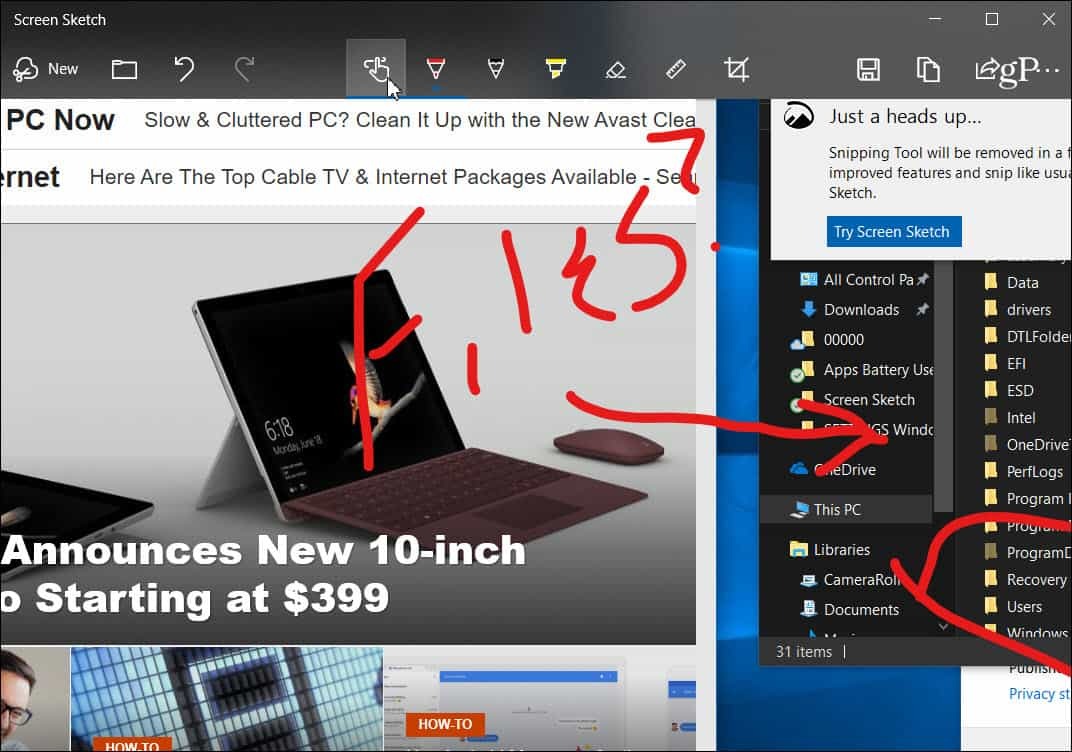
Pentru a partaja o fotografie, faceți clic pe pictograma Partajare din colțul din dreapta sus al aplicației. Veți obține o listă de aplicații, persoane și dispozitive cu care puteți partaja fișierul. Experiența este similară cu alte funcții de partajare, cum ar fi Windows 10 Împărțirea din apropiere.
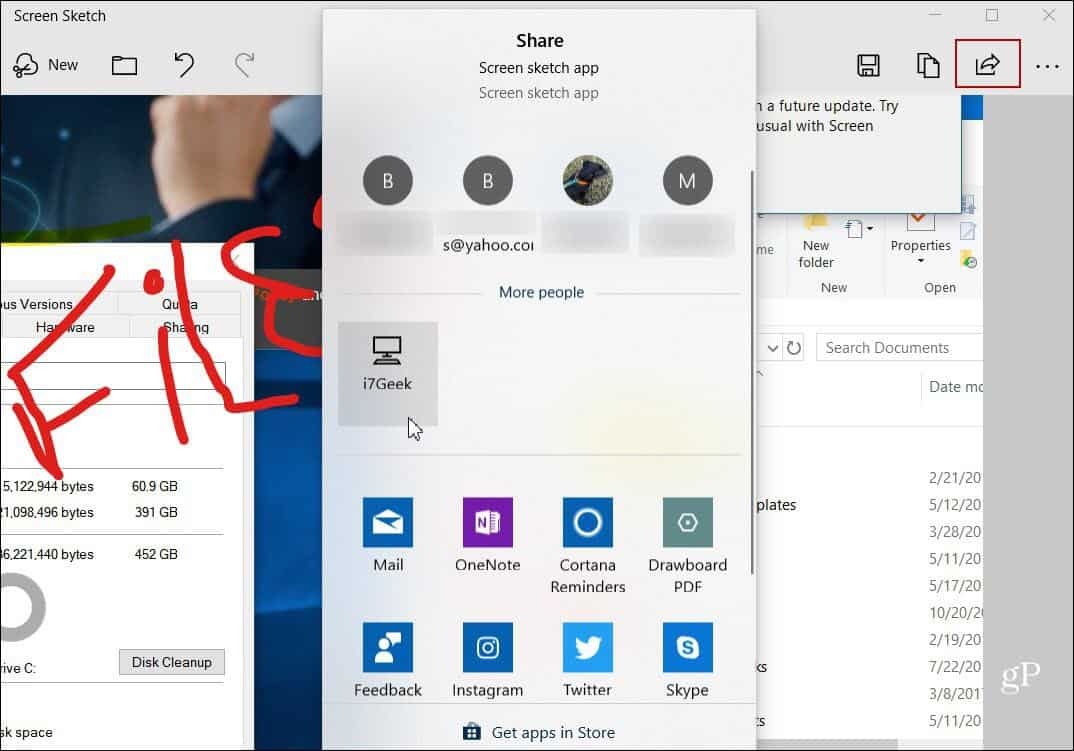
Puteți face, de asemenea, PrtScn cheie pentru a lansa decupajul ecranului. Capul spre Setări> Ușor de acces> Tastatură și porniți opțiunea sub secțiunea „Scurtare rapidă a ecranului”.
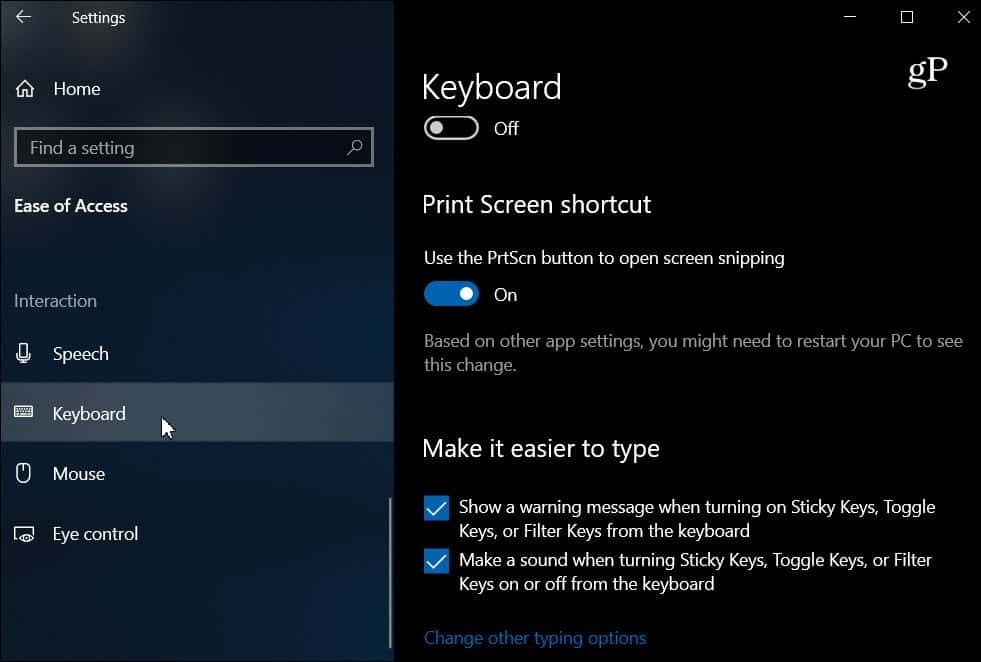
Am acoperit modalități de a faceți capturi de ecran pe toate platformele. Și noul instrument Snip & Sketch este o modalitate excelentă de a prelua, marca și împărtăși capturile de ecran de la Windows 10 Când se lansează oficial, utilizatorii instrumentului actual de extragere ar trebui să le fie ușor de utilizat. Este la fel de receptiv și intuitiv, dar are mai multe caracteristici.